
İçindekiler:
- Yazar John Day [email protected].
- Public 2024-01-30 13:20.
- Son düzenleme 2025-01-23 15:13.

Belki de bu duyguyu çoktan hissetmişsinizdir, işinizin başındasınız ve sonra tavuklarınıza biraz kahvaltı vermeyi nasıl unuttuğunuzu düşünüyorsunuz. O zaman muhtemelen bir Otomatik Tavuk besleyici kullanabileceğinizi düşünüyorum! Bu IoT cihazı ile tavuklarınız kahvaltılarını her zaman zamanında yapacaklar!
Bu harika şeyi yapmaya başlamadan önce, önce kendimi tanıtacağım. Ben Bertil Vandekerkhove (Tuhaf bir isim olduğunu biliyorum, ama sadece Google Translate'i dinleyin. İşi neredeyse mükemmel yapıyor) ve Howest'te NMCT okuyan bir öğrenciyim! Bu talimat, ilk yıllarımın final projesini nasıl oluşturduğuma dair adım adım bir kılavuzdur. Umarım beğenirsiniz ve başlayalım!
Adım 1: Gerekli Malzemelerin Alınması

Yukarıdaki listede bu proje için gerekli tüm malzemeleri görebilirsiniz.
2. Adım: Muhafazayı Oluşturma




Muhafazayı gerçekten inşa etmeden önce, onu inşa etmek için biraz malzeme almamız gerekiyor. Oldukça ucuz ve kullanımı kolay olduğu için 8mm MDF kullanıyorum. Bunu yeniden yaratacaksanız, istediğiniz ahşap türünü seçebilir veya hatta metalden yapabilirsiniz. Ancak ölçümlerin ahşabın kalınlığına göre doğru olduğundan emin olun.
İhtiyacınız olan ahşap levhalar (cm olarak):
- 2 x (100, 8 x 44, 6) - yan paneller
- 1 x (50, 8 x 100) - arka panel
- 1 x (50 x 80) - ön panel
- 1 x (50 x 40) - iç ön panel
- 1 x (51, 6 x 50) - üst panel
- 2 x (3.6 x 8) - daha küçük yan paneller
- 1 x (8 x 51, 6) - daha küçük ön panel
- 1 x (11, 4 x 49, 8) - ölçek için tahta
- 1 x (50 x 20) - raf için ön panel
- 2 x (50 x 25) - huni
- 2 x (30 x 35) - huni
- 1 x (50 x 38) - raf için üst panel
- 1 x (18 x 5) - motor için raf
Ve sonra yiyecek kayması için ihtiyacımız olacak (cm olarak):
- 1x (30x16)
- 2 x (20 x 16)
- 1 x (30 x 21, 6)
Yan panellerle başlıyoruz, panel başına iki yardım bloğu ekliyoruz. Panelin üst kısmına yardım bloğunu 13 cm yandan, alt kısmına ise 8 cm yandan yerleştirin. Bunu diğer yan panel için tekrarlayın
Bundan sonra arka paneli alın ve dört köşeye bir yardım bloğu ekleyin.
Şimdi yan panelleri ve arka paneli alın ve 3, 5 mm'lik vidalarla birbirine vidalayın, ardından alt yardım bloğunu kullanarak raf panellerini yerine vidalayın. Ardından iç ön paneli alın ve üstteki yardım bloklarına vidalayın. Şimdi her şeyi doğru yaptıysanız, resim 3 gibi görünmelidir.
Bundan sonra yemek için huni yapacağız. Sağ panelleri alın ve üçgenler halinde kesin, 50x25 paneller 50x24 üçgenler ve 30x35 paneller 30x32 üçgenler olmalıdır. Üçgenlerin bir noktada bitmemesine ve 2 cm kenar ile bitmesine dikkat edin.
Huniyi yapmak için parçaları yan yana koyun ve bir koli bandıyla bir arada tutun.
Huniyi muhafazaya takmak için resim 7'de gösterildiği gibi üstten 22 cm içeriden bazı yardım blokları takın. Bundan sonra huniyi yerine indirin ve yardım bloklarına vidalayın. Boşlukları koli bandı ile doldurabilirsiniz.
Ardından motor rafını, pvc boruyu ve motorun kendisini alırsınız. Pvc borunun deliğini huninin altına konumlandırın ve bazı fermuarlarla rafa tutturun, aynı işlemi motor için de yapın. Bundan sonra rafı arka panele takmak için bazı yardım blokları kullanın.
Bundan sonra, kaydırak yapmak için panelleri alın ve arka panelini motor rafına ve alt plakayı muhafazaya takın.
Şimdi büyük ön paneli alın ve bazı menteşelerle kasaya takın ve manyetik bir kilit takın, aynısını üst panel için yapın.
Adım 3: Ölçeği Yapın


Besleyicide ne kadar yiyecek kaldığını ölçmek için yük hücresinden yapılmış bir ölçeğe ihtiyacımız var. Yük hücresini alın ve küçük bir tahta parçasına vidalayın ve ardından ölçek tahtasını alın ve birkaç cıvata ve somun kullanarak yük hücresinin diğer tarafına takın. Ortalanmış ve düz olduğundan emin olun. Bundan sonra teraziyi kasaya monte edin ve etrafındaki daha küçük yan ve ön panelleri kullanın.
Adım 4: Ahududu PI'yi (RPi) Ayarlama
Rpi'yi kullanmak için RPi için bir işletim sistemine ihtiyacınız olacak, ben Rapsbian kullanmayı seçtim. Dosyayı web sitesinden indirin ve ardından SD karta almak için Etcher'ı kullanın. Bu yapıldıktan sonra SC kartına gidin ve "cmdline.txt" dosyasını arayın ve satırın sonuna "ip=169.254.10.1" ekleyin. Ardından Putty at Host Name kısmına 169.254.10.1 yazıp Open'a tıklayarak RPi ile SSH bağlantısı yapmak için Putty'yi kullanabilirsiniz. RPi'nizi ilk başlattığınızda, aşağıdaki kimlik bilgileriyle giriş yapmanız gerekir: kullanıcı adı = pi ve şifre = ahududu.
Ev ağınıza bağlanmak için aşağıdaki kodu yazmanız gerekir:
sudo -i
yankı “şifre” | wpa_passphrase “SSID” >> /etc/wpa_supplicant/wpa_supplicant.conf
sudo nano /etc/wpa_supplicant/wpa_supplicant.conf yazın ve ağınızın orada olup olmadığını kontrol edin.
sudo wpa_cli
arayüz wlan0
tarama
yeniden yapılandırmak
Quit veya Ctrl+D ile wpa_cli'yi kapatın.
Geçerli bir IP adresiniz olup olmadığını kontrol edin:
ip adresi dev wlan0 göster
Bağlantınızı şu şekilde test etmek için:
wget google.com
Adım 5: Devreyi Yapmak


Yukarıdaki resimlerde baskı tahtalarının düzenini görebilirsiniz, bunları yaparken hiçbir şeyi kısaltmadığınızdan emin olun. Gerektiğinde kolayca değiştirebilmeniz için T-cobbler, DRV8825 ve HX711'i dişi başlıklara koymayı seçtim, ancak bunu yapmanız gerekmiyor.
6. Adım: HX711

Yük hücresinin ölçümünü almak için bir ağırlık sensörü kullanmanız gerekir. HX711 kullanıyorum.
HX711 için bağlantılar:
- E+: kırmızı kablo.
- E-: siyah tel.
- A+: beyaz tel.
- A-: yeşil tel.
- VCC: 5V.
- SCK: GPIO22.
- DOUT: GPIO23.
- GND: GND.
Her şeyi bağladıktan sonra, önce teraziyi kalibre etmeniz gerekecek. HX711 sınıfını ve ardından aşağıdaki kodu kullanın:
hx = HX711(23, 24)hx.set_reading_format("LSB", "MSB") #hx.set_reference_unit(327) -> bu yorumda olmalı hx.reset() hx.tare() val = hx.get_weight (5) uyku(0.5) hx.power_down() hx.power_up() print(val)
Şimdi kodun çalışmasına izin verin ve teraziye bir şey koyun. Tam ağırlığını bildiğinizden emin olun. 20 değeriniz olana kadar bekleyin ve ardından ortalamasını alın. Sonra bu sayıyı kullandığın eşyanın ağırlığına bölersin. Şimdi bu sayıyı hx.set_reference_unit(sayı) içine doldurun ve yorumunu kaldırın. Tartıya farklı bir nesne koyarak test edin.
Adım 7: Step Motor

Açıkçası, tüm sistemin çalışması için bazı elektroniklere ihtiyacımız var. Step motoru kontrol etmek için bir step sürücüye ihtiyacımız var, DRV8825'i seçtim.
DRV8825'e bağlantılar:
- VMOT: +12V (DC-DC dönüştürücüden geliyor).
- GND: GND (DC-DC dönüştürücüden gelir).
Bu ikisi arasına bir kapasitör yerleştirdiğinizden emin olun.
- 2B: kırmızı kademeli tel.
- 2A: mavi step tel.
- 1B: siyah step tel.
- 1A: yeşil step teli.
- HATA: Bunu kablosuz olarak bırakabilirsiniz, ancak 5V'a da asabilirsiniz.
- GND: GDN (Raspberry PI'den (RPi) geliyor).
- ETKİNLEŞTİR: kablo gerekmez.
- MS1-MS2-MS3: kablo gerekmez.
- SIFIRLAMA - UYKU: birbirine ve ardından 3, 3V'ye bağlayın.
- ADIM: GPIO20.
- YÖN: GPIO21.
Her şeyi eklemeden önce VMOT+GND, GND'yi Rpi'ye, RESET-SLEEP ve STEP-DIR'e eklemeniz yeterlidir. Öncelikle step sürücü için Vref'i ayarlamamız gerekiyor. Vref, step motorun ihtiyaç duyduğu akımın yarısı olmalıdır. Bu motor için 600mV civarındadır, voltajı ve küçük vidayı ölçün ve 600mV civarına gelene kadar çevirin. Bundan sonra diğer kabloları bağlayabilirsiniz.
Adım 8: 3D Baskı Türbini

Yiyecekleri hazneden besleme yerine itmek için bu türbine ihtiyacınız olacak. 3D yazıcıya erişimi olmayan kişiler için her zaman bunun gibi bir 3D hub kullanabilirsiniz -> HUB
9. Adım: MySQL'i Yükleme
Sistemden verileri kaydetmek için içine entegre edilmiş bir veri tabanı bulunmaktadır. Veritabanının çalışmasına izin vermek için önce MySQL'i RPi'ye kurmamız gerekiyor.
Putty bağlantınıza aşağıdaki komutları yazın:
sudo uygun güncelleme
sudo apt install -y python3-mysqldb mariadb-server uwsgi nginx uwsgi-plugin-python3
MariaDB'nizin aşağıdakilerle çalışıp çalışmadığını test edin:
sudo systemctl durumu mysql
Bundan sonra aşağıdaki komutlarla veritabanımıza birkaç kullanıcı oluşturacağız:
CREATE USER 'project-admin'@'localhost' 'adminpassword' TARAFINDAN TANIMLANIR;
'web şifresi' İLE TANIMLANAN 'project-web'@'localhost' KULLANICI OLUŞTURUN;
VERİTABANI OLUŞTUR projesi;
Projedeki TÜM AYRICALIKLARI GRANT OPTION İLE 'project-admin'@'localhost'a VERİN;
SEÇİM VER, EKLE, GÜNCELLE, SİL projede.* 'proje-web'@'localhost' için;
GÜNCELLEME mysql.user SET Super_Priv='Y' WHERE user='project-web' AND host='%';
FLUSH AYRICALIKLARI;
Artık veritabanı var, veritabanını gerekli tablolar ve saklı prosedürlerle doldurabiliriz.
Birinci tip:
sudo -i
ve daha sonra:
mariadb
bundan sonra, Projectdb.sql içindeki kodu kopyalayın ve mariadb'ye yapıştırın.
Bu işe yararsa, diğer üç.sql dosyası için de aynısını yaparsınız ve şunu bitirirsiniz:
FLUSH AYRICALIKLARI;
Her şey yolunda gittiyse, veritabanınız artık kullanıma hazır!
Not: Bir şey işe yaramazsa, unutmayın… Google arkadaşınızdır;-) !
Adım 10: Kodu Yükleme
Şimdi nihayet kodu RPi'ye yükleyebilir, kodu github'dan indirebilir ve Pycharm kullanarak RPi'ye kurabiliriz. Bunun nasıl yapılacağına dair güzel bir öğreticiyi burada bulabilirsiniz -> öğretici.
Kodu buradan alın: Kod
Adım 11: Nasıl Kullanılır
- İki fişi prize takın.
- Web sunucusunun başlaması için biraz bekleyin.
- RPi'nizin IP'sini tarayıcıya yazın.
- 'Ana' ekranında ölçülen yiyeceklerin bir tablosunu görebilirsiniz.
- 'Besleme süreleri' ekranında besleme sürelerini ayarlayabilirsiniz.
- 'Geçmiş' sayfasında para yatırma geçmişini görebilirsiniz.
Önerilen:
Otomatik Tavuk Kümesi: 7 Adım

Otomatik Tavuk Kümesi: Ne? Bu proje otomatik tavuk kümesidir. Suluk ve besleyicinin su ve besleyici seviyesini ölçer.Ayrıca otomatik olarak açılıp kapanacaktır. Bu, saat veya gün ışığında gerçekleşecek. Kapı kapatıldığında c tarafından açılabilir
Otomatik Tavuk Evi Projesi: 7 Adım

Otomatik Tavuk Evi Projesi: Elektromekanik alanında 2. Yüksek Lisans Endüstri Mühendisliği çalışmalarımız kapsamında Arduino veya Raspberry Pi kartı ile bir proje gerçekleştirmemiz gerekmektedir. Proje, mevcut bir sorunu çözmeye izin vermelidir. Projemiz Otomatik Tavuk Evi
WiFi Otomatik Rezervuarlı Bitki Besleyici - İç/Dış Yetiştirme Kurulumu - Uzaktan İzleme ile Otomatik Su Tesisleri: 21 Adım

Rezervuarlı WiFi Otomatik Bitki Besleyici - İç/Dış Mekan Yetiştirme Kurulumu - Uzaktan İzleme ile Otomatik Su Tesisleri: Bu eğitimde, bitkileri otomatik olarak sulayan ve Adosia platformu kullanılarak uzaktan izlenebilen özel bir iç/dış bitki besleme sisteminin nasıl kurulacağını göstereceğiz
Evcil Hayvan Maması (köpek, Kedi, Tavuk vb.), Top Fırlatma ve Daha Fazlası İçin Otomatik Mancınık!: 4 Adım (Resimli)

Evcil Hayvan Maması (köpek, Kedi, Tavuk, Vb), Fırlatma Topları ve Daha Fazlası için Otomatik Mancınık!: Merhaba ve ilk Eğitilebilir Kitabıma hoş geldiniz! Köpeğimiz yemeğini SEVİYOR, kelimenin tam anlamıyla hepsini saniyeler içinde yiyecek. Bunu yavaşlatmanın yollarını arıyordum, içinde yiyecek olan toplardan arka bahçeye atmaya kadar. Şaşırtıcı bir şekilde, o
Otomatik Tavuk Kümes Kapısı: 5 Adım (Resimli)
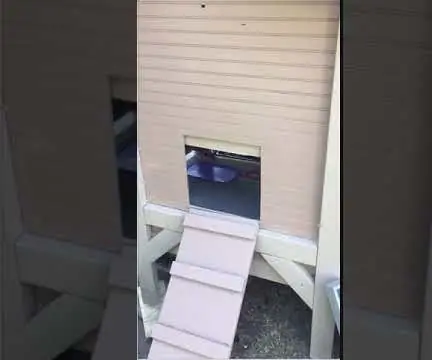
Otomatik Tavuk Kümesi Kapısı: Tavuk Kümeslerindeki otomatik kapılar, rakunlar, sıçanlar ve vahşi kediler gibi gece yırtıcıları için bir çözümdür! Bununla birlikte, tipik bir otomatik kapı, Amazon'da (Otomatik Tavuk Kümesi Kapısı) 200 doların üzerinde bir maliyete sahiptir ve birçok küçük
